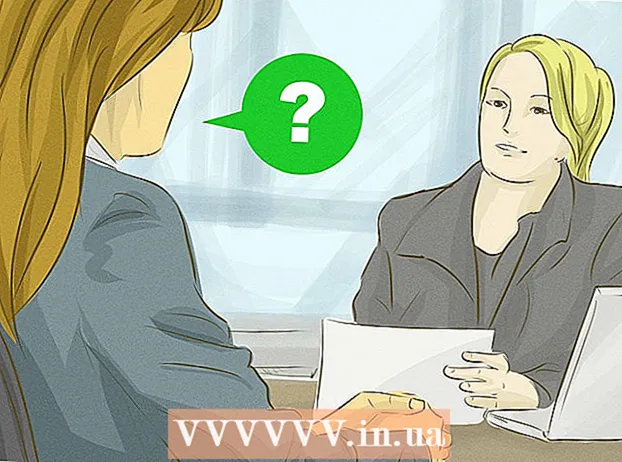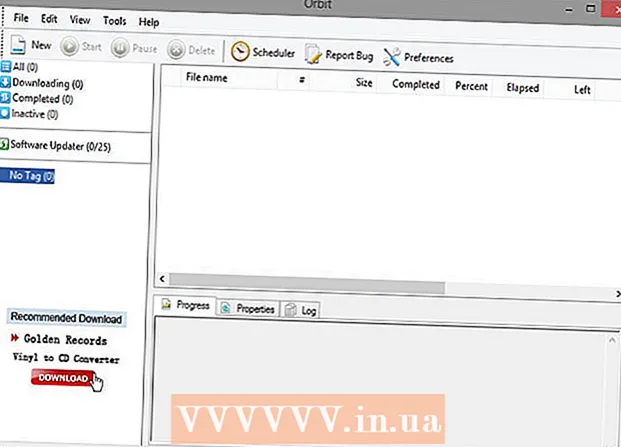작가:
Virginia Floyd
창조 날짜:
10 팔월 2021
업데이트 날짜:
1 칠월 2024
![USB 메모리로 TV화면에서 동영상 파일 보기 [다나와M]](https://i.ytimg.com/vi/9GR0I_h9IBs/hqdefault.jpg)
콘텐츠
TV에서 YouTube에 액세스하면 친구 및 가족과 함께 거실에서 바로 와이드스크린 비디오를 즐길 수 있습니다. 가장 쉬운 방법은 스마트 TV 또는 게임 콘솔에서 YouTube 앱을 활성화한 다음 리모컨을 사용하여 원하는 비디오를 찾는 것입니다.
단계
1/2부: YouTube 활성화 방법
 1 스마트 TV 또는 게임 콘솔이 인터넷에 연결되어 있는지 확인하십시오. YouTube 동영상에 액세스하려면 TV 또는 게임 콘솔이 인터넷에 연결되어 있어야 합니다.
1 스마트 TV 또는 게임 콘솔이 인터넷에 연결되어 있는지 확인하십시오. YouTube 동영상에 액세스하려면 TV 또는 게임 콘솔이 인터넷에 연결되어 있어야 합니다.  2 스마트 TV 기능 또는 게임 콘솔을 켜고 YouTube 앱을 실행하세요. YouTube 앱은 앱 목록 또는 기본 메뉴에서 찾을 수 있습니다.
2 스마트 TV 기능 또는 게임 콘솔을 켜고 YouTube 앱을 실행하세요. YouTube 앱은 앱 목록 또는 기본 메뉴에서 찾을 수 있습니다.  3 "로그인" 버튼을 클릭합니다. YouTube를 처음 실행하면 화면에 활성화 코드가 나타납니다. YouTube 앱이 최종적으로 활성화될 때까지 이 화면을 유지하세요.
3 "로그인" 버튼을 클릭합니다. YouTube를 처음 실행하면 화면에 활성화 코드가 나타납니다. YouTube 앱이 최종적으로 활성화될 때까지 이 화면을 유지하세요.  4 활성화 페이지를 엽니다. 컴퓨터 또는 휴대기기에서 https://www.youtube.com/activate
4 활성화 페이지를 엽니다. 컴퓨터 또는 휴대기기에서 https://www.youtube.com/activate  5 화면의 지시에 따라 YouTube에 로그인합니다. 두 개 이상의 Google 계정을 소유하고 있는 경우 일반적으로 YouTube 동영상을 시청하는 데 사용하는 계정으로 로그인합니다.
5 화면의 지시에 따라 YouTube에 로그인합니다. 두 개 이상의 Google 계정을 소유하고 있는 경우 일반적으로 YouTube 동영상을 시청하는 데 사용하는 계정으로 로그인합니다.  6 TV 화면에 표시되는 활성화 코드를 입력하세요.
6 TV 화면에 표시되는 활성화 코드를 입력하세요. 7 "허용"을 클릭하십시오. TV가 지정된 자격 증명과 동기화되면 화면에 확인 창이 나타납니다. 축하합니다! 이제 TV에서 YouTube 동영상을 볼 수 있습니다.
7 "허용"을 클릭하십시오. TV가 지정된 자격 증명과 동기화되면 화면에 확인 창이 나타납니다. 축하합니다! 이제 TV에서 YouTube 동영상을 볼 수 있습니다.
2/2부: YouTube 동영상 시청 방법
 1 YouTube에서 동영상을 검색하려면 리모컨의 검색 기능이나 탐색 키를 사용하세요.
1 YouTube에서 동영상을 검색하려면 리모컨의 검색 기능이나 탐색 키를 사용하세요. 2 TV에서 재생할 동영상을 선택하세요. 홈, 재생, 앞으로, 뒤로 및 자막 버튼을 포함하여 재생 제어판이 화면에 나타납니다.
2 TV에서 재생할 동영상을 선택하세요. 홈, 재생, 앞으로, 뒤로 및 자막 버튼을 포함하여 재생 제어판이 화면에 나타납니다.  3 "재생"을 클릭하여 TV에서 비디오 재생을 시작합니다.
3 "재생"을 클릭하여 TV에서 비디오 재생을 시작합니다. 4 더 보기를 선택하여 특정 비디오를 평가, 보고 또는 구독할 수 있는 추가 컨트롤을 표시합니다.
4 더 보기를 선택하여 특정 비디오를 평가, 보고 또는 구독할 수 있는 추가 컨트롤을 표시합니다.- 2013년 이전 스마트 TV를 사용하는 경우 정보 섹션으로 이동하여 추가 옵션에 액세스합니다.
팁
- YouTube에서 동영상 시청 후 추천 동영상을 재생하지 않도록 자동 재생 기능을 비활성화하세요. TV의 YouTube 메뉴에서 설정 > 자동 재생으로 이동한 다음 자동 재생 옆의 확인란을 선택 취소합니다.
- YouTube 앱을 활성화하고 싶지 않다면 TV에서 브라우저를 실행하고 YouTube 공식 웹사이트로 이동하세요. 이것은 TV를 Google 계정에 연결하고 싶지 않은 사람들을 위한 완벽한 솔루션입니다.
- 게임 콘솔이나 스마트 TV 기능이 없는 경우 HDMI 케이블을 사용하여 컴퓨터를 HDTV TV에 연결하세요. 이렇게 하면 TV에서 YouTube 동영상을 볼 수 있습니다.
경고
- 특정 콘솔에서 YouTube 앱을 통해 동영상을 시청하는 경우 요금이 부과됩니다. 예를 들어 Nintendo Wii 및 Wii U는 무료 YouTube 액세스를 제공하는 반면 Xbox 360 및 Xbox One은 Microsoft의 Xbox Live Gold 구독에 가입해야 합니다. 게임 콘솔에서 YouTube 비디오를 시청하려면 화면의 지시에 따라 YouTube에 액세스할 수 있는 구독을 구매하십시오.